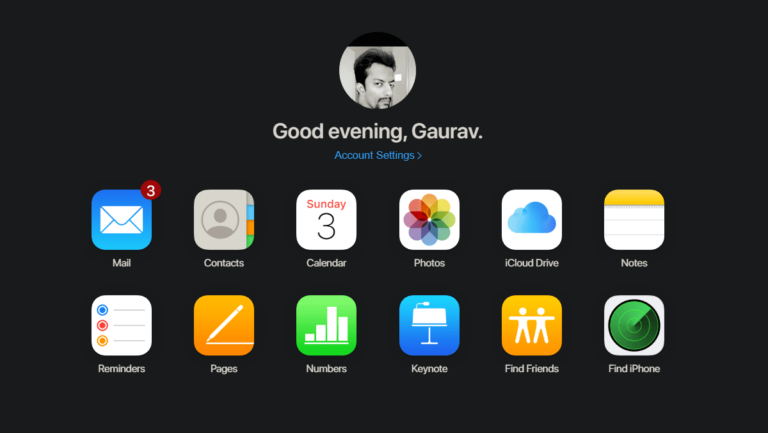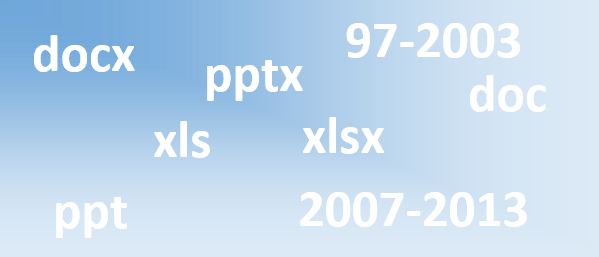Загрузить вложения в Gmail с помощью контекстного меню в Windows
Windows дает нам возможность прикреплять файлы к новому сообщению электронной почты с помощью контекстного меню, но этот параметр доступен только для пользователей Outlook и Windows Mail. Когда вы прикрепляете некоторые файлы с помощью параметра «Отправить» -> «Почта получателя», Windows открывает обработчик почтового клиента по умолчанию на вашем компьютере, которым по умолчанию является Outlook или Windows Mail.
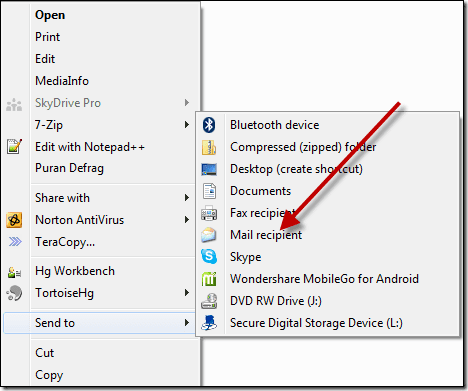
Программы для Windows, мобильные приложения, игры - ВСЁ БЕСПЛАТНО, в нашем закрытом телеграмм канале - Подписывайтесь:)
Ранее мы видели, как сделать Gmail почтовым клиентом по умолчанию для почта по гиперссылкам, но трюк не интегрирует Gmail в почтовые вложения контекстного меню, вызываемого правой кнопкой мыши. Итак, сегодня мы поговорим о новом приложении под названием Affixa и посмотрим, как мы можем сделать Gmail почтовым клиентом по умолчанию для контекстного меню.
Как добавить Gmail в Windows, щелкните правой кнопкой мыши
Affixa — это приложение, которое интегрирует вашу учетную запись веб-почты в Windows. Хотя приложение поддерживает множество почтовых сервисов, в этом посте мы сосредоточимся на Gmail. Affixa бесплатна для личного использования, где вы можете настроить только одну службу электронной почты.
Итак, давайте посмотрим, как работает приложение.
Шаг 1: Скачайте и установите Аффиксу на вашем компьютере и выполните обычную установку, следуя инструкциям на экране.
Шаг 2: После установки приложения запустите его. Когда программа откроется, нажмите на логотип Affixa и выберите Параметры чтобы открыть окно конфигурации Affixa.
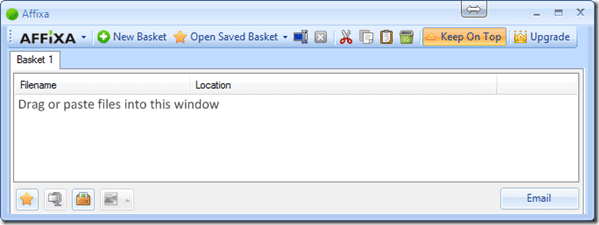
Шаг 3: В Опциинажмите на Добавить кнопку и выберите Gmail (или любую другую службу электронной почты, которую вы предпочитаете) и настройте учетную запись. Вам нужно будет аутентифицировать свою учетную запись с помощью Affixa. Если вы используете прокси-сервер для подключения, вы можете настроить его в Компьютер и Интернет вкладка
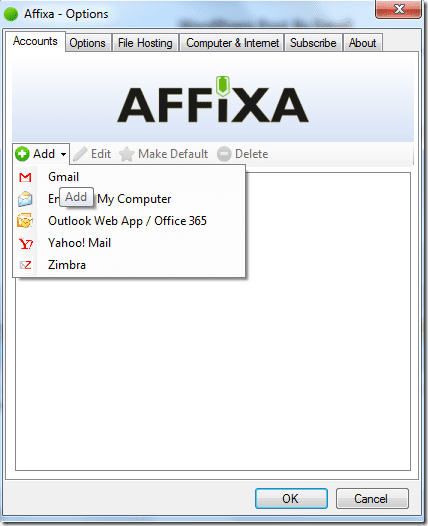
Вот и все, поскольку персональная версия Affixa допускает только одну конфигурацию службы электронной почты, и она будет сохранена по умолчанию. В следующий раз, когда вы выбираете некоторые файлы и отправляете на Получатели почты используя опцию правой кнопки мыши.
Программа загрузит все вложения в вашу учетную запись Gmail и сохранит сообщение как черновик, откуда вы сможете продолжить его написание. Когда вы прикрепляете фотографии, приложение также дает вам возможность изменить размер фотографии и оптимизировать ее для загрузки по электронной почте.

Вывод
Вот как вы можете интегрировать Gmail или любую другую почтовую службу в контекстное меню, вызываемое правой кнопкой мыши. Вы также можете использовать эту функцию для быстрого резервного копирования некоторых файлов в свою учетную запись Gmail, когда вы спешите.
Программы для Windows, мобильные приложения, игры - ВСЁ БЕСПЛАТНО, в нашем закрытом телеграмм канале - Подписывайтесь:)